Excel에서 LEN 기능
Excel의 LEN 함수는 문자열의 문자를 계산합니다. 주로 문자열에서 텍스트를 추출해야 할 때 사용합니다. Excel LEN 함수는 문자열의 문자 수가 무한 할 때 유용합니다.
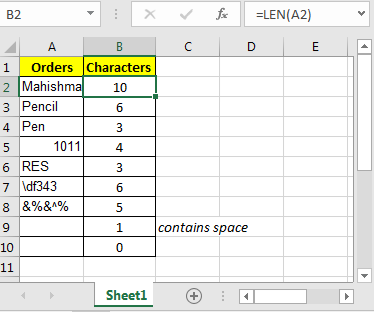
Excel LEN 함수 구문
=LEN(string)
String : 하드 코딩 된 문자열 또는 셀 참조 일 수 있습니다.
LEN 기능은 숫자와 텍스트를 구분하지 않습니다. 공백도 계산합니다.
“Mahishmati”의 LEN 함수 개수 길이의 예. 예, 물론 문자 수입니다.
문자열에서 문자 수를 계산하는 LEN 공식
=LEN(“Mahishmati”)
문자열의 길이는 10입니다.
이제 셀 B2에서 문자열의 문자 수를 세어 보겠습니다. B2는 언제든지 변경할 수 있습니다.
=LEN(B2)
이것은 셀 B2의 문자 수를 반환합니다 (수식이 아니라 값).
그래 여러분. 그것이 LEN 기능이하는 일입니다. 매력적으로 들리지 않을 수 있지만 LEFT, RIGHT, SUBSTITUTE, FIND, SEARCH와 같은 다른 문자열 기능과 함께 사용하면 미사일의 트리거 역할을합니다. 텍스트 추출에 대한 내 기사와 LEN 기능이 목표를 달성하는 데 어떻게 도움이되었는지 확인할 수 있습니다.
관련 기사 :
link : / excel-text-extract-text-from-a-string-in-excel-using-excels-left-and-right-function [Excel의 LEFT 및 RIGHT 함수를 사용하여 Excel의 문자열에서 텍스트 추출]
link : / lookup-formulas-excel-formula-to-extract-unique-values-from-a-list [Excel Formula to Extract Unique Values from a List]
link : / excel-text-formulas-remove-first-characters-from-text [텍스트에서 첫 번째 문자 제거]
인기 기사 :
link : / keyboard-formula-shortcuts-50-excel-shortcuts-to-increase-your-productivity [50 Excel 단축키로 생산성 향상]
link : / formulas-and-functions-introduction-of-vlookup-function [Excel에서 VLOOKUP 함수를 사용하는 방법]
link : / tips-countif-in-microsoft-excel [Excel 2016에서 COUNTIF 함수를 사용하는 방법]
link : / excel-formula-and-function-excel-sumif-function [Excel에서 SUMIF 함수 사용 방법]